第1回 Windows 8 Developer Previewの概要:次世代 新Windows「Windows 8」プレビュー(1/3 ページ)
タッチインターフェイスであるMetro UIが注目されるWindows 8だが、ほかにも注目すべき機能が満載。次期OS、Windows 8の連載開始。
本連載では、2012年中にリリースが予定されているWindows 8(開発コード名)について、その機能の概要を紹介します。なお本稿では2011年9月に配布が開始されたDeveloper Preview版(ビルド8102)に基づいて執筆しているため、最終的な製品版とは内容が異なることがあることをあらかじめご了承ください。
【2012/08/23】Windows 8は2012年8月にRTM版(製品版)が完成し、すでに正式リリースされています。製品版をベースにした記事は新連載「Windows 8レボリューション」をご覧ください。
2011年9月13日に米国カリフォルニア州アナハイムで開催された開発者向けのBUILDカンファレンスにおいて、マイクロソフトは次期Windows OSのプレビュー版、「Windows Developer Preview版(以下、Windows 8 DP版)」を公開した(※)。現行のWindows 7/Windows Server 2008 R2の後継となるこのOSは、「Metro」と呼ばれる新しいユーザー・インターフェイスを持ち、デスクトップやノートPCだけでなく、スレートPCやタブレットなどをもターゲットとして開発が進められている。今後ベータ版、RC版と開発が進み、正式なリリースは2012年末頃になるとされている。本連載ではこのWindows 8の機能について、Windows 8 DP版を元に見ていく。今回はWindows 8の機能概要とインストール方法についてまとめておく。
※「Windows 8」は開発コード名で、今回公開されたソフトウェアの正式名称は「Windows Developer Preview」である。そのため本来ならば「Windows DP版」とでもするべきだが、これでは分りづらいので、本連載では「Windows 8」および「Windows 8 DP版」と呼ぶことにする。
Windows 8に関する情報
Windows 8 DP版は、ベータ版やRC版よりも前のバージョンであり、主に搭載予定の機能や仕様などを確認・評価するために広く開発者に向けて公開されたバージョンである。製品版ではないので、Windows 8 DP版に搭載された機能がそのまま最終製品でも利用できるかどうかは未定だし、予定されているすべての機能が実装されているわけでもない。また製品のエディション構成や提供形態、システム要件なども未定である(これまでDP版は、すべての機能が含まれる最上位エディションに相当してきた)。まだ最適化が行われていないので、パフォーマンスなども未知数であるが、最終的なWindows 8がどのような仕様(主に内部仕様)になるのかを垣間見ることはできる。
Windows 8に関する情報は、以下のWebサイトや開発者のBlogサイトなどを参照していただきたい。Windows 8 DP版のほか、Metroスタイル・アプリケーションの開発環境であるVisual Studio 11 Developer Preview版(Visual Studio 11は開発コード名)も一般公開されているので、タブレットやスレートPCまでも対象としたアプリケーション開発の手法などを試すことができる。
- Windows Dev Center[一部日本語](Microsoft)
- Building Windows 8[英語](Windows Engineering Teamブログ)
- Building Windows 8[日本語](Windows エンジニアリング チームによるブログ)
Windows 8 DP版のMetroスタート画面
| 用語解説「Windows Phone 7.5」 |
|---|
Windows 8 DP版のログイン直後の画面例を以下に示す(ログインまでの操作手順などについては今後解説予定)。見て分かるように、従来のWindows 7までのデスクトップとはまったく異なる、Metroスタイルのスタート画面になっている。基本的にはこの画面はアプリケーションを起動するためのラウンチャのような機能を持っているが、単なる大きなアプリケーション・アイコンが並んでいるだけの画面ではない。Windows Phone 7でも採用されている、「タイル」ベースのユーザー・インターフェイスが使われている(関連記事参照)。そしてアプリケーションによっては、タイルの上に文字やビットマップのほかに、天候情報や株価情報、ニュース・フィード情報といった、アプリケーション固有の「ライブな」情報も表示できるようになっている。大きなタイル状にしているのは、このタイルをボタンとして指などでタッチする場合の操作性を考慮してのことである(もちろんマウスで操作してもよいが)。Metroユーザー・インターフェイスではこれ以外にもさまざまなGUIパーツが操作性などを考慮して、(従来のWindows OSのコントロール部品と比較して)全面的に再設計されている。
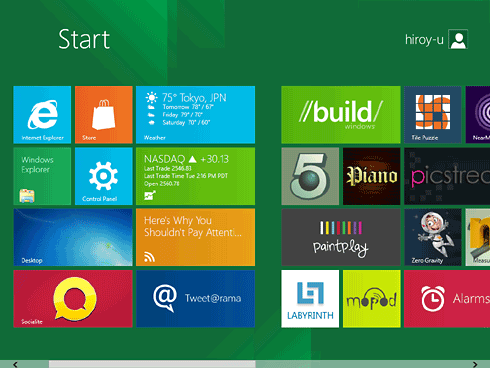
Windows 8 DP版にログオンした直後のMetroのスタート画面
この画面は横スクロールするように作られているので、右の方を見るためには横スクロールさせる(マウス・ホイールを回転させる)。タイルには正方形のものと、それを2個つないだ長方形のものがあり(SmallとLargeの2種類)、さらにそれらをいくつか集めてグループ化して管理している。位置を入れ替えるには、アイコンをドラッグして移動する。新しいタイルを追加するには、検索機能などで登録したいアプリケーションを見つけ、それをこの画面に「ピン止め」する。
このスタート画面を右の方へスクロールすると(マウスで操作する場合は、ホイールを回転させる)、正方形のタイルが数多く並んだグループが表示されているが(次の画面参照)、これは後からインストールしたアプリケーションなどを表すタイルである(Windows 8 DP版インストール直後のデフォルト状態では存在しない)。このように、登録されているアプリケーションの数が増えるとスタート画面が非常に横長になるが、現在のWindows 8 DP版では階層化(フォルダ化)するといった機能はないようである。また、従来の[スタート]メニューに相当するものを表示する機能もないので、プログラムを起動するには、検索機能を使う必要がある。例えばコマンド・プロンプトを起動したければ、このMetroのスタート画面の状態で「command」や「cmd」などと文字列入力すると、該当するアプリケーションがすぐに検索・表示されるので、それをクリックして実行したり、「ピン止め」してスタート画面に追加する。これ以外にも従来どおり、[Windows]+[R]キーでプログラムを起動するという方法もある。
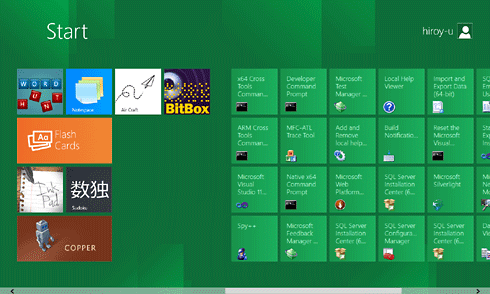
多数のメニューが登録されたスタート画面
アプリケーションをインストールすると、インストーラが従来の[すべてのプログラム]メニューに登録したアイコンが、このMetroのスタート画面にもずらっと登録される。こうなると何が登録されているか分からず、使いやすいとはいえない。ちなみにこれは、Visual Studio 11 DP版やSQL Server Denali(次期SQL Server)などをインストールした後の状態。
タイルをクリックするとアプリケーションが起動するが、Windows 8 DP版で利用できるアプリケーションには新しい「Metroスタイル・アプリケーション」と従来の「デスクトップ・アプリケーション」の2種類がある(詳細は後述)。Metroスタイル・アプリケーションは、基本的に全画面モードのみで実行されるが(画面解像度が高い場合は、2つ並べて起動することも可能)、これはちょうど携帯電話やスマートフォンのアプリケーションのようなものだと思えばよい。1つのアプリケーションが全画面を占有し、ユーザーはほかのアプリケーションの挙動に左右されることなく実行できる。
上のMetroのスタート画面で[Windows](+[D])キーを押すか、「Desktop」と書かれているタイルをクリックすると、次のような見慣れたWindowsのデスクトップ画面が表示される。こちらは従来のデスクトップ画面と同じように利用できるが、唯一の違いは、現在のWindows 8 DP版では[Windows]キーを押すと、先のMetroのスタート画面に戻ってしまうことである。従来のような[Start]メニューが利用できないため、いままでのWindows OSに慣れ親しんだユーザーにとっては、これは非常に使いにくい仕様となっている。これに関しては多数のフィードバックがマイクロソフトに返されているようなので、このあたりのユーザー・インターフェイスについては将来大きく見直されることになると思われる。
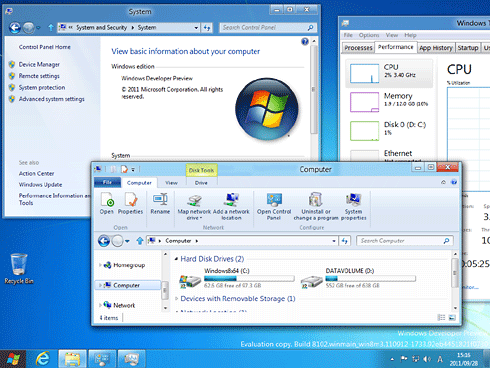
従来との互換デスクトップ画面
先のスタート画面で「Desktop」というタイルをクリックすると、このような見慣れたデスクトップ画面が表示される。Metroスタイルではない、従来のデスクトップ・アプリケーションはこの画面で実行される。コントロール・パネルやシステムのプロパティ画面などはリボン・ツールバーに集約されているが、慣れないと従来のメニューや操作方法を行おうとして戸惑うことになる。
ところで以上はクライアント版のWindows 8 DP版のデスクトップ画面であったが、Windows 8ではServer OSのDP版(Windows Server Developer Preview版)も同時に開発が進められている(一般配布はされておらず、MSDNサブスクライバ・ダウンロードで提供中)。Windows Server DP版でもクライアント版と同様に、Metroスタイル・アプリケーションのサポートやMetroのスタート画面も用意されているが、こちらは通常のデスクトップ画面がデフォルトとなっている。そして[Windows]キーを押すとMetroのスタート画面に切り替わる。ただしServer版にはGUIを持たないServer Coreインストールというモードもあるので、常にMetroスタイル・アプリケーションの実行環境が利用できるかどうかは分からない(Windows Server DP版では、MetroスタイルをサポートしているアプリケーションはInternet Explorer 10のみ。ほかのツールを起動するとすべて通常のデスクトップ画面上で実行される)。
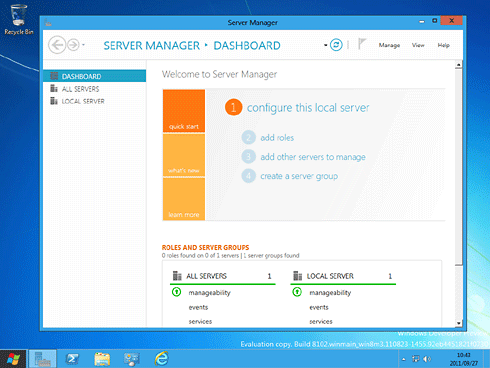
サーバ版のデスクトップ画面
Windows Server DP版のログオン直後の画面。クライアント版と違い、ログオンするとデスクトップ画面が表示され、さらにダッシュボードという、複数のサーバをまとめて管理するためのツールが起動する(これはMetroスタイル・アプリケーションではない)。[Windows]キーを押すとMetroの画面に切り替わるが、そこにはほとんど何も登録されていない。
サーバ機能の強化点についても、今後の連載で詳しく取り上げる。
Metroスタイル・アプリケーション用に拡張された内部アーキテクチャ
Windows 8における最大の新機能は、Metroスタイル・アプリケーションのサポートであるが、これがどのようにして実現されているかを示すのが次の図である。Windows Runtime APIという新しいAPIセットに注目していただきたい。
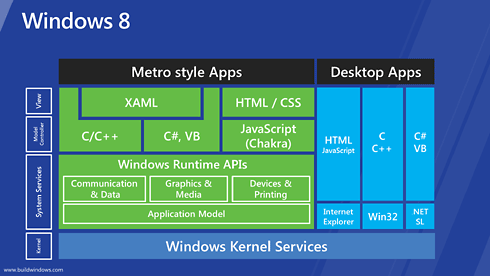
Metroアプリケーションを支える新しいWindows Runtime実行環境
Metroスタイル・アプリケーションは、.NET Frameworkだけでなく、C/C++のようなネイティブ・コード言語でも開発できるし、HTML5/JavaScriptでも開発できる。内部的にはWin32やCOM、.NET Frameworkなどをベースとして、新しいMetroユーザー・インターフェイス・クラスが作られている。Windows Runtime(WinRT)で不足する機能については(DirectXやCOM呼び出し、WindowsカーネルAPIなど)、直接Win32などを呼び出す。最上位にあるXAMLはユーザー・インターフェイスなどを記述するために使用される。
従来のアプリケーション(デスクトップ・アプリケーションという)は右側の青い部分でサポートされており、ここでは、C/C++言語などのネイティブ・コードを使ったWin32アプリケーションのほか、.NET Framework/Silverlightを使ったC#やVisual Basic(CLR)のプログラム、Webブラウザと組み合わせて使うHTML/JavaScriptベースのプログラムなどが動作している。
これに対してMetroスタイル・アプリケーションは図の左側、緑色の「Windows Runtime(WinRT)」という部分でサポートされている。Windows RuntimeはMetroスタイル・アプリケーションのために新規に開発された、新しい実行環境である。デスクトップPCやノートPCだけでなく、タブレットやWindows Phoneなども含め、すべて(ほぼ)同じコードで動作するように設計された実行環境だ。従来のデバイスだけでなく、GPSや各種センサーなどにも対応する。ユーザーはC#/VBだけでなく、HTML5/CSS/JavaScriptのほか、C/C++言語でも開発ができる。またWindows Runtimeで不足/未サポートの機能、例えばDirectXなどについては、直接Win32 APIを呼び出して補完する。
Windows 8 DP版のユーザー・インターフェイスは、先ほど述べたように、従来のプログラム(デスクトップ・アプリケーション)に対する扱いがやや中途半端であり、例えば[スタート]メニューからたどってプログラムを起動するいうことすら容易には行えない。インストールしたプログラムの起動用メニューはMetro側のスタート画面に追加されるので、そこから起動すればよいが、デスクトップ・アプリケーションを利用するのにいちいちMetro画面側へ戻るのは、かなり使いづらいだろう。将来はもう少しシームレスに扱えるように、このあたりは大きく修正されることに期待したい。これに対してMetroスタイル・アプリケーションをサポートするWindows Runtime APIについてはすでに仕様はほぼ確定し、今後あまり大幅な改定は行われないと思われる。
Copyright© Digital Advantage Corp. All Rights Reserved.
![[Windows 8プレビュー] Windows 8 Developer Preview ―― 再構築された次世代Windows ――](https://image.itmedia.co.jp/ait/articles/1109/29/top_news133.gif)
